打印机怎么安装到电脑 电脑安装打印机驱动步骤指南
打印机是我们办公经常需要接触到的设备,要想让打印机正常工作,我们需要将打印机安装到电脑上,并且安装相应的打印机驱动程序。那么,打印机怎么安装到电脑呢?电脑安装打印机驱动又需要哪些步骤呢?本文将为你介绍电脑安装打印机的相关步骤。

一、打印机怎么安装到电脑
打印机安装到电脑的方法主要有两种:一种是通过有线连接,一种是通过无线连接。具体的操作如下:
1、通过有线连接。这种方法适用于大多数的打印机,只需要将打印机的USB电缆插入电脑上的可用USB端口,然后打开打印机,电脑就会自动识别并安装打印机。如果电脑没有自动安装打印机,可以在控制面板中选择“设备和打印机”,然后点击“添加打印机或扫描仪”,按照向导的提示完成安装。

2、通过无线连接。这种方法适用于支持无线功能的打印机,需要将打印机和电脑连接到同一个无线网络上,然后在电脑上安装打印机的无线驱动程序。具体的操作步骤可能因打印机的型号和品牌而异,可以参考打印机的用户手册或官网的说明。
二、电脑安装打印机驱动步骤指南
打印机驱动程序是一种软件,它可以让电脑和打印机之间进行通信,从而实现打印的功能。电脑安装打印机驱动的方法有以下几种:
1、使用“打印机卫士”检测安装。软件可以帮助你自动检测和更新打印机驱动程序,你只需要点击一键安装即可。

 好评率97%
好评率97%
 下载次数:4796017
下载次数:4796017
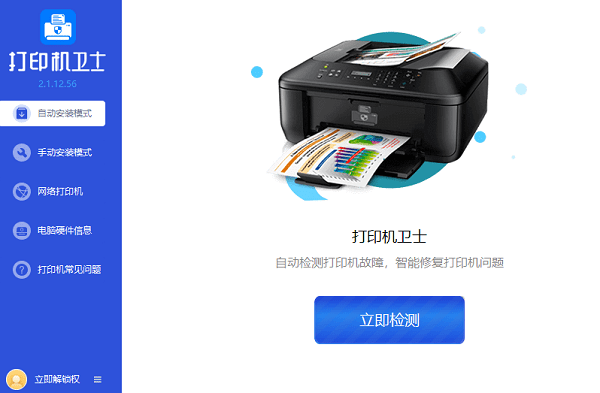
2、使用Windows自带的驱动程序。Windows系统一般都会自带一些常见的打印机驱动程序,当你将打印机连接到电脑上时,Windows会自动为你安装合适的驱动程序。如果Windows没有自动安装驱动程序,你可以在控制面板中选择“设备和打印机”,然后点击“打印服务器属性”,在“驱动程序”一栏下点击“添加”,选择使用现有的端口,然后从列表中选择对应的打印机厂商和型号,点击下一步完成安装。
3、使用打印机随附的光盘或U盘。一些打印机会随附一个光盘或U盘,里面包含了打印机的驱动程序和其他的软件。你可以将光盘或U盘插入电脑,然后按照屏幕上的提示进行安装。
以上就是打印机怎么安装到电脑,电脑安装打印机驱动步骤指南。希望对你有所帮助。如果有遇到打印机连接、共享、报错等问题,可以下载“打印机卫士”进行立即检测,只需要一步便可修复问题,提高大家工作和打印机使用效率。